U bent hier:
Foto’s maken met portretmodus iPhone
Artikel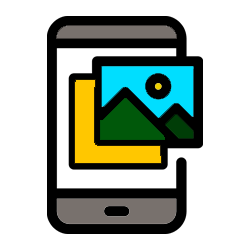
Maak met de portretmodus op de iPhone met één klik professionele foto's met een scherptediepte-effect.
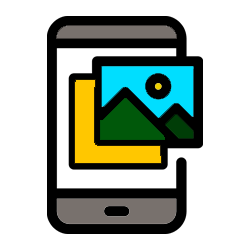
Portretmodus
Geef met de Camera-app op de iPhone (iPhone 7 Plus of nieuwer) foto's een professionele uitstraling met de portretmodus. De foto's krijgen dan een scherptediepte-effect. Met andere woorden: de persoon of het voorwerp op de voorgrond is scherp, terwijl de achtergrond juist mooi vervaagt. Het is wel belangrijk dat het voorwerp duidelijk op de voorgrond staat. Dit kan wanneer één object in de spotlights moet. Voor groepsfoto's is de portretmodus dus niet geschikt. Maar de functie is dus wel ideaal voor een portretfoto.
Foto maken in portretmodus
Maak zo een foto met scherptediepte-effect:
- Open de camera-app.
- Tik op Portret of veeg het scherm naar links.
- De portretmodus is ingeschakeld. Breng het object of de persoon goed in beeld.
- Tik op het pictogram met de letter f om het scherptediepte-effect aan te passen. Tik eerst rechtsboven op de zes bolletjes als je dit pictogram niet meteen ziet.
- Veeg van links naar rechts om het juiste effect in te stellen.
- Kies het belichtingseffect. Tik daarvoor op het pictogram van een vijfhoekvinger en tik op het gewenste effect. De opties zijn:
- Natuurlijk licht: het gezicht is scherp en de achtergrond is wazig.
- Studiolicht: het gezicht wordt meer uitgelicht.
- Contourlicht: het gezicht bevat duidelijkere schaduwen met lichte en donkere elementen.
- Toneellicht: de achtergrond kleurt zwart.
- Toneellicht mono: zwart-witfoto.
- High-key licht mono: de voorgrond is in grijstinten en de achtergrond is wit. Dit is niet op alle apparaten beschikbaar.
- Tik op de witte sluiterknop om een foto te maken.
De foto is gemaakt en terug te vinden in de app Foto’s. Toch ontevreden over de belichting of scherptediepte? Geen zorgen. Pas deze in de app Foto's achteraf nog aan.
Wat vind je van dit artikel?
Geef sterren om te laten zien wat je van het artikel vindt. 1 ster is slecht, 5 sterren is heel goed.
Meer over dit onderwerp
Bewegende foto’s op iPhone en iPad
Op de iPhone of iPad komen foto's tot leven met de functie Live Photo. Bekijken wordt extra leuk met de effecten.
Actiefoto's maken met burst-modus op iPhone
Zet een actiemoment goed op de foto met de burst-modus op de iPhone. De telefoon maakt kort na elkaar meerdere foto's.
Bekijk meer artikelen met de categorie:
Meld je aan voor de nieuwsbrief van SeniorWeb
Elke week duidelijke uitleg en leuke tips over de digitale wereld. Gratis en zomaar in de mailbox.